【HTML初心者入門】テキストボックスの使い方を解説!

テキストボックスは文字を入力する際に利用するフォームの機能のひとつです。submitボタンを押すことで、入力されたデータはサーバサイドに送信されます。今回はテキストボックスでできることや、属性の使い方などについてご説明していきたいと思います。
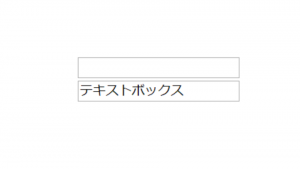
テキストボックス
テキストボックスの役割とは?
テキストボックスは文字を直接打ち込むことができる要素です。submitボタンが押されることで入力されたデータをサーバサイドに送信します。属性ではテキストボックスに入力できる最大値を設定したり、文字を最初から表示したりといったことなどが設定可能です。
テキストボックスは他のinputタイプに比べて使用頻度が多いためか、使用できる属性も比較的多く、プログラムを組まなくてもさまざまなチェック機能を使うことができます。テキストボックスを使うにはinputタグのtype属性の値にtextと設定します。
<input type=”text”>
「今の働き方に不満はあるけど、日々の業務が忙しくてゆっくり考える時間がない…」
そんな悩みを持つ方に向けて【DMM WEBCAMP】では無料のキャリア相談を実施しています。
ビデオ通話で相談をすることができるため、仕事で忙しい方でもスキマ時間に気軽にカウンセリングを受けることも可能です!
プロのキャリアカウンセラーと一緒に、今後のキャリアについて考えてみませんか?

テキストボックスの使い方
テキストボックスの名前をつける
テキストボックスに名前をつけるにはname属性を使用します。name属性に一意の名前を設定することで、サーバサイドにデータが送られたときにどのテキストボックスから送られてきたデータなのかを判別することができます。
<input type=”text” name=”test1”>テキストボックスの横幅を設定するには
テキストボックスの横幅を指定することができます。横幅を指定するにはsize属性を使用し、値には文字数を設定します。レイアウトを崩したくないときや、デフォルトのテキストボックスだと入力するのに不便といったときなどに設定しておくと便利です。
<input type=”text” name=”test1” size=”10”>入力できる最大文字数を設定するには
テキストボックスに入力できる文字数を制限するにはmaxlengthという属性を使用します。maxlengthの値に入力できる最大の文字数を設定することで、最大文字数を超えた文字数を入力できなくすることが可能です。
<input type=”text” name=”test1” maxlength=”20”>最初から文字列を入力しておくには
テキストボックスに最初から文字列を表示させておくことも可能です。ページが表示されたときから文字が入力された状態にしておくにはvalue属性を使用します。value属性の値に文字列を設定しておくと、初期値として表示されます。
<input type=”text” name=”test1” value=”初期設定のテキスト”>テキストボックスを使えなくするには
なんらかの理由によりテキストボックスを使えなくしたいときはdisabled属性を使います。値が必要ない属性なので、inputタグの中にdisabledと入力するだけでテキストボックスが使用不可になります。
<input type=”text” name=”test1” disabled>・プログラミングは8割はerrorとの戦いです。そんな時に役立つよくある間違いをまとめてみました。こちらのよくある間違いを紹介!【HTML初心者入門】を参考にしてみてください。
html5から新しく導入された属性はこちら
form
テキストボックスの入力値を関連付けるフォームを指定することができます。form属性の値にformのname属性の値を設定して使用します。
autofocus
最初からテキストボックスにフォーカスを合わせたいときに使用する属性です。autofocus属性は値の設定が必要ない属性なので、inputタグにautofocusと入力しておけば最初からフォーカスが設定された状態でページが表示されます。
<input type=”text” name=”test1” autofocus>autocomplete
テキストボックスに設定されているオートコンプリート機能を制御することができる属性です。オートコンプリート機能を使いたくないときは属性の値にoffを、使いたいときにはonを設定します。
<input type=”text” name=”test1” autocomplete=”off”>list
入力候補をコンボボックスのように表示することができる機能です。テキストボックスには自分で文字列を入力することもできますが、リストで設定されている値を選択して入力することもできます。
リスト機能を使うにはdatalistタグが必要です。list属性の値はこのdatalistのidを設定します。
<input type=”text” name=”test1” list=”list1”>
<datalist>
<option value=”listval1”></option>
<option value=”listval2”></option>
</datalist>pattern
正規表現を使った入力チェックができます。pattern属性の値に正規表現のパターンを設定すると、正規表現と合致しないデータを入力した場合警告が表示されてデータが送信されません。title属性の値にサンプルデータを入力が推奨されています。
この正規表現によるチェックは対応していないブラウザもあるので注意が必要です。
<input type=”text” name=”test1” pattern=”正規表現のパターン”>placeholder
入力のためのヒントをテキストボックスに表示することができます。使い方はplaceholder属性の値に表示させたい文字列を設定します。
<input type=”text” name=”test1” placeholder=”入力の例”>
dirname
dirnameで設定された値にテキストの入力方向が入力されています。右向きの場合はltr左向きの場合はrtlです。日本語は右向きなのでltr、アラビア語は左向きなのでrtlという値が入力されています。
<input type=”text” dirname=”test01”>required
入力が必須の場合にrequired属性をinputタグに入力しておくと、空白だった場合に警告が表示されてデータがサーバサイドに送信されません。required属性は値の設定を必要としないのでそのままタグに入力してください。
<input type=”text” name=”test1” required>minlength
テキストの最小文字数を設定する属性です。最低でも5文字は入力して欲しいときはminlength属性の値を5に設定します。
<input type=”text” name=”test1” minlength=”5”>「今の働き方に不満はあるけど、日々の業務が忙しくてゆっくり考える時間がない…」
そんな悩みを持つ方に向けて【DMM WEBCAMP】では無料のキャリア相談を実施しています。
ビデオ通話で相談をすることができるため、仕事で忙しい方でもスキマ時間に気軽にカウンセリングを受けることも可能です!
プロのキャリアカウンセラーと一緒に、今後のキャリアについて考えてみませんか?

まとめ
いかがでしたか?テキストボックスの使い方についてご理解いただけましたか?
テキストボックスは多くの入力フォームで使われているinput要素です。多く使われるだけに、属性で設定できることもたくさんあります。
またhtml5になると、より属性で設定できる項目が拡大します。しかし多くの属性が存在する一方、まだ古いブラウザでは対応していない機能も多くあるという状況です。
テキストボックスの入力チェックなどは、属性だけに頼らずjavaScriptなどを使ってさまざまな環境に対応できるようにすることが望ましいでしょう。






















